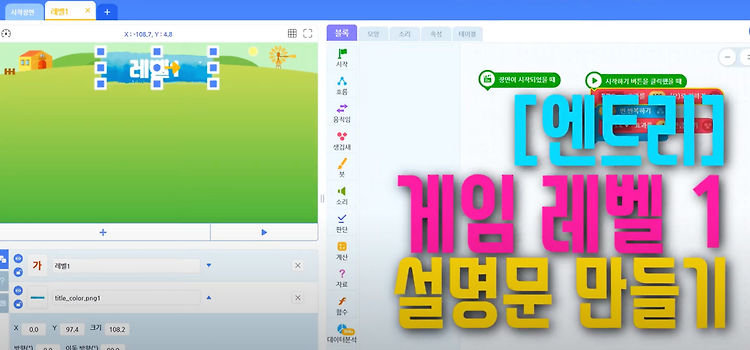이번 시간에는 할로윈 게임으로, 할로윈 펌킨이 하늘 위로 공을 쏘아 올려 유령을 잡아야 하는 게임을 만들어 볼 거랍니다. 복제하기 기능으로 쏘아 올리는 공도 코딩하고, 유령도 계속 복제되어 나타나도록 만들어 줄거랍니다. 여러분도 재미난 할로윈 게임에 도전해 보세요~ 먼저 할로윈 호박 코딩입니다. 이 호박은 마우스 포인터를 따라 이쪽저쪽으로 방향을 돌리도록 만들어 줄 거예요. 먼저 핼로윈 호박을 클릭하고, 코딩을 해주세요~ 이제 이 할로윈 펌킨이 쏘아 올릴 노란색 공 코딩으로 가볼게요~ 노란 공 오브젝트를 하나 만들어주세요~ 그리고 가장 먼저, 이 공이 펌킨 안에서 발사되도록 펌킨 위치로 옮겨줍니다. 그리고 할로윈 호박과 동일하게 계속 마우스 방향으로 바꿔줄 거예요. 왜냐면, 제가 마우스 클릭한 방향으로 ..